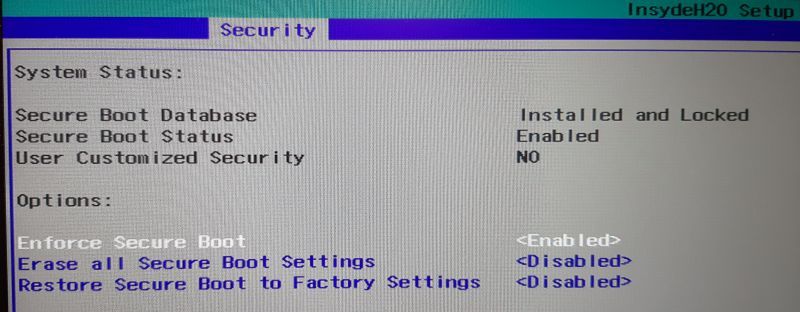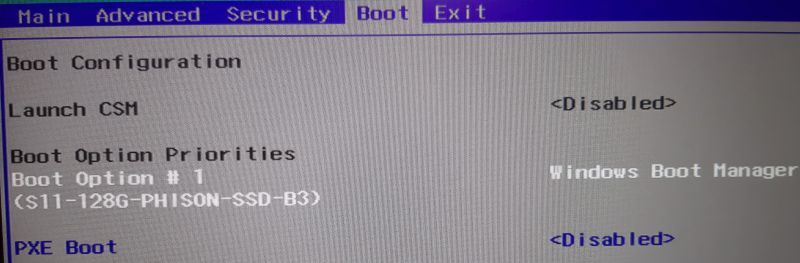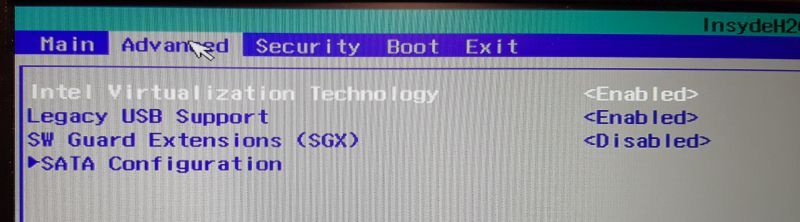- Community
- :
- Deutsch
- :
- Diskussionsforum
- :
- Computer / Netzwerk
- :
- Notebook / Netbook
- :
- Re: Aktivierung Boot-Möglichkeit von DVD bei Akoya...
- Subscribe to RSS Feed
- Mark Topic as New
- Mark Topic as Read
- Float this Topic for Current User
- Bookmark
- Subscribe
- Mute
- Printer Friendly Page
Aktivierung Boot-Möglichkeit von DVD bei Akoya P7653
SOLVED- « Previous
-
- 1
- 2
- Next »
- Mark as New
- Bookmark
- Subscribe
- Mute
- Subscribe to RSS Feed
- Permalink
- Report Inappropriate Content
25.10.2020 16:26
25.10.2020 16:26
Aktivierung Boot-Möglichkeit von DVD bei Akoya P7653
Vorbemerkung: zwar bezieht sich der Thread "UEFI-LEGACY" auch auf das Problem "Booten von DVD", konnte die Empfehlungen jedoch nicht für meine Situation adaptieren, daher ein neuer Post, auch wenn dieser für PC-Insider vermutlich überflüssig erscheint.
Hardware: Notebook Medion Akoya P7653 MD61190 DE B / MSN 30025325
BIOS-Einstellungen: siehe hochgeladene Snapshots
Problemstellung:
Die System-Partition C: liegt bei meinem Rechner auf einer 128 GB M.2 SSD, die an ihre Kapazitätsgrenzen gestoßen ist und die ich daher durch eine 512 GB M.2 SSD ersetzen will - eine Neuinstallation von Windows möchte ich mir dabei ersparen (Win 10 Home war bei Auslieferung bereits installiert, Install-DVD liegt nicht vor, mittlerweile habe ich zudem ein Upgrade auf Win 10 pro durchgeführt)
Von der SSD (und natürlich auch von der HD) erstelle ich mit "O&O Diskimage pro" *) periodisch bit-image Backups.
Beabsichtigte Vorgehensweise:
1) Neue bit-Image-Kopie **) auf externe USB-Festplatte sichern
2) Bisherige SSD ausbauen und größere SSD einbauen
3) von zuvor erstellter Disk-Image Boot-DVD booten und
4) die unter 1) erstellte bit-Image Kopie auf die neue SSD restoren und dabei die Partition-Größe von Boot C: an die neue Kapazität anpassen
**) gesichert wird: Datenträger 1 (GPT) mit
EFI system partition (von 100 MB sind 73,1 MB frei)
Microsoft reserved partition (von 16.0 MB 16,0 MB frei)
Boot C: (von 117,2 GB sind 8,3 G; frei)
Basic data partition (von 1,0 GB sind 498,3 MB frei)
PRC_RP (von 1,0 GB sind 723,8 MB frei)
Die Vorgehensweise habe ich nur geschildert, um dazulegen, warum ich von einer DVD booten muss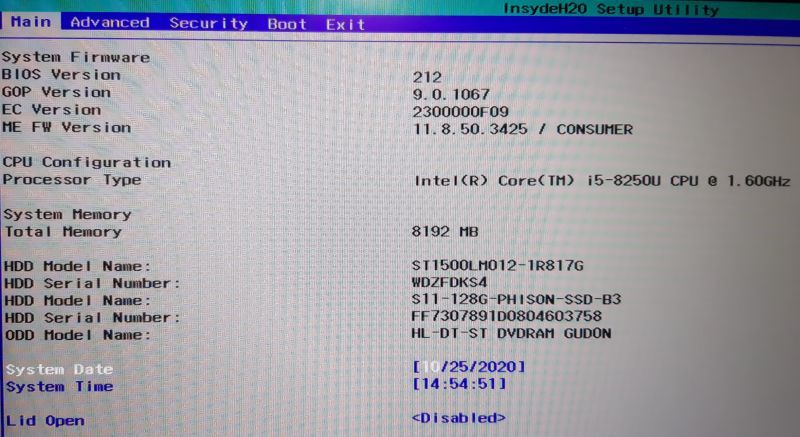
*) Die Tatsache, dass ich O&O Diskimage pro einsetzen will, habe ich nur der Vollständigkeit halber erwähnt, mir ist klar, dass ich mich bei evtl. Problemen mit der SW an O&O wenden muss.
Vielen Dank im Voraus für hilfreiche Hinweise
grummelot
- « Previous
-
- 1
- 2
- Next »
- Mark as New
- Bookmark
- Subscribe
- Mute
- Subscribe to RSS Feed
- Permalink
- Report Inappropriate Content
26.10.2020 20:09 - edited 27.10.2020 15:14
26.10.2020 20:09 - edited 27.10.2020 15:14
@grummelot schrieb:d) vielen Dank für den Tipp bzgl der O&O SSD-Umzugshilfe - werde mal bei O&O anfragen - aber auch bei dem "normalen" DiskImage 15 ist es gem. O&O-Support nicht erforderlich, die Systempartitionen manuell anzulegen (es reicht aus, C: "umzuziehen", die Boot-Partitionen werden automatisch angelegt)
Ich habe doch selber von Partitionen anlegen nicht gesprochen. Indem man das Migrationsprogramm veranlasst das System , Windows oder C:\ (das benennen die Programme unterschiedlich) auf eine neue Platte zu migrieren, wird automatisch die logische Struktur der zu kopierenden Platte (also den Partitionsstil, und die Partitionen mit der jeweiligen Formatierung) bzw falls noch weitere Partitionen, z.B. D:\ u. E:\ , existieren alle zum System gehörigen Partitionen auf die neue Platte geschrieben und die zum System (also zu Windows) gehörenden Partitionen kopiert.
Aber Du sagst Diskimage könne auch eine Platte auf eine Reserveplatte klonen ( Beschreibungstext von O&O Diskimage nachgesehen):
"Oder klonen Sie Ihre Festplatte einfach auf eine Reserve-Festplatte um für alle Fälle abgesichert zu sein. Selbstverständlich werden auch SSD (Solid State Disk) Laufwerke, GPT-Datenträger sowie aktuelle UEFI Systemkonfigurationen unterstützt."
Dann brauchst Du kein Disk Migrationstool, Disk Image kann das auch.
Gruss, daddle
- Mark as New
- Bookmark
- Subscribe
- Mute
- Subscribe to RSS Feed
- Permalink
- Report Inappropriate Content
27.10.2020 15:20 - edited 28.10.2020 13:37
27.10.2020 15:20 - edited 28.10.2020 13:37
Habe wegen dem SSD Migration Kit bei O&O nachgefragt, da als zugelassenes Betriebssystem nur Win 8.1 und kleiner angegeben wurde, aber nicht Win 10. Ich erhielt folgende Antwort, Win 10 ist nicht kompatibel:
vielen Dank für Ihre Anfrage. Das O&O SSD Migration Kit ist leider nicht mit Windows 10 kompatibel. Wir empfehlen alternativ O&O DiskImage 15: [1][2]https://www.oo-software.com/de/download/current/oodiskimagepro Selektieren Sie in DiskImage unter "Laufwerksduplizierung" als Quelle die Windowspartition C und als Ziel den "leeren Bereich" auf der SSD (ggfs. die SSD vorher leeren & Partitionen entfernen) und starten den Vorgang. Wenn das Ziel kleiner ist müssen Sie bei der nun folgenden Abfrage "Dateibasiert" auswählen.
Gruss, daddle
- Mark as New
- Bookmark
- Subscribe
- Mute
- Subscribe to RSS Feed
- Permalink
- Report Inappropriate Content
28.10.2020 07:52
28.10.2020 07:52
Guten Morgen @daddle ,
vielen Dank für die Info über den Sachstand O&O SSD-Umzugshilfe. Ich hatte zuvor wegen des von mir eingesetzten Tools O&O Diskimage 15 nachgefragt, um mir nicht bekannte Fallstricke vorab zu identifizieren, und erhielt folgende Antwort:
"Das einfachste wäre es wenn Sie eine Laufwerkssicherung von Datenträger 1 erstellen. Diese Imagesicherung enthält alle Partitionen des Datenträgers. Wenn Sie die SSD getauscht haben, booten Sie mit dem O&O DiskImage Startmedium und machen eine Laufwerkswiederherstellung von C auf Datenträger X (die Nummerierung kann über das Startmedium abweichen). Wählen Sie in der folgenden Abfrage "Dateibasiert" aus, dann können Sie für die ehemalige Partition C eine neue, grössere Partition festlegen. Rechnen Sie aber bitte den benötigten freien Speicherplatz in Höhe von ca. 2,5 GB für das Anlegen der Bootpartitionen mit ein. Wenn Sie eine Wiederherstellung von C machen werden die Bootpartitionen mit erstellt. Sie müssen nur C wählen, da Sie ansonsten nicht die Grösse von C bestimmen können."
Die Anfrage wegen SSD-Umzugshilfe stand noch auf meiner To-Do-Liste, jedoch war ich gestern ganztägig auf Achse und kam nicht dazu ... und nun kann ich dieses Spezialtool ja vergessen.
Gruß
grummelot
- Mark as New
- Bookmark
- Subscribe
- Mute
- Subscribe to RSS Feed
- Permalink
- Report Inappropriate Content
28.10.2020 08:16 - edited 28.10.2020 13:40
28.10.2020 08:16 - edited 28.10.2020 13:40
@grummelot schrieb:..... wg. eingesetzten Tools O&O Diskimage 15 nachgefragt... und erhielt folgende Antwort:
"Das einfachste wäre es wenn Sie eine Laufwerkssicherung von Datenträger 1 erstellen. Diese Imagesicherung enthält alle Partitionen des Datenträgers.
Ja, das war ja schon klar. Hatte dir aber den Hinweis gegeben,dass dieses Vorgehen ungünstig sein kann, wenn auf die gesamte Disk sehr gross ist und weitere Partitionen D, E ...vorhanden sind, um nur Windows mit seinen zugehörigen Partitionen zu sichern bzw umzuziehen.
Deswegen wurde ja das Migration Tool entwickelt.
Wenn Du aber eine kleineré Disk hast, nur mit Windows drauf, kannst Du das so wie angegeben machen.
Für eine grössere Platte hatte ich dir auch die anderen Tools wie Macrium Reflect Free oder Mini Tool Partition Wizard genannt, die neben einer Geamtsicherung eines Laufwerkes oder Platte auch den Windows -Umzug allein (also alle zu Wndows gehörigen Partitionen) direkt auf die neue Disk vornehmen,
Gruss, daddle
- Mark as New
- Bookmark
- Subscribe
- Mute
- Subscribe to RSS Feed
- Permalink
- Report Inappropriate Content
28.10.2020 09:11
28.10.2020 09:11
btw: meine Anfrage an O&O hatte ich bereits vor Deinem, in Deinem letzten Post referenzierten Hinweis auf den Weg geschickt
Gruß
grummelot
--
P.S.
gibt es in diesem Forum auch die Möglichkeit persönlicher Messages, was bei, nicht direkt zum Thema gehörenden Anmerkungen durchaus sinnvoll sein kann
- Mark as New
- Bookmark
- Subscribe
- Mute
- Subscribe to RSS Feed
- Permalink
- Report Inappropriate Content
28.10.2020 13:48
28.10.2020 13:48
Yep; klicke auf den Namen des jeweiligen den Du anschreiben willst; wo Du auch den NAmen siehst --> dann öffnet sich das persönlcihe Profil des angeklickten Users. Im schwarzen Kopffeld ist rechts ein Feld " Nachricht senden" dder Rest ist selbsterklärend.
Gruss, daddle
- « Previous
-
- 1
- 2
- Next »



 (de) ▼
(de) ▼  Click here to read this page in English
Click here to read this page in English Cliquez ici pour lire cette page en français
Cliquez ici pour lire cette page en français Klik hier om deze pagina in het Nederlands te lezen
Klik hier om deze pagina in het Nederlands te lezen